從精準選取到快速建模,Revit 最實用的 8 個工作流程加速術
Revit 效率提升術|操作瞬間升級的8個祕訣
2025 Jun 17 BIM應用
你有沒有遇過這樣的情況——
「選不到元件」、「對不齊」、「複製一堆還要一個個調整」?
其實這些煩惱,不是Revit太難,而是我們沒掌握那些『簡單卻關鍵』的小技巧。
幫你整理了8個操作超高頻、但容易忽略的 Revit 小動作, 只要學會這幾招,設計流程會流暢得不像話👇
.jpg)
REVIT小技巧01-
選不到正確元件?試試 TAB 鍵!
常常點到牆,卻不是那扇窗?
只要在滑鼠懸停元件上「連按 TAB」,
Revit 就會依順序切換選取目標,幫你精準鎖定想要的對象。
學會 TAB,就再也不用抓狂!
REVIT小技巧02-
你是不是也常常一框選就選太多?
使用 Revit 時選了整組牆與門,但我只想改門怎麼辦?
這時候「Filter(篩選)」功能就派上用場。
框選完,按下篩選器圖示,
✅ 直接勾選你想要的類型,超精準不費力!
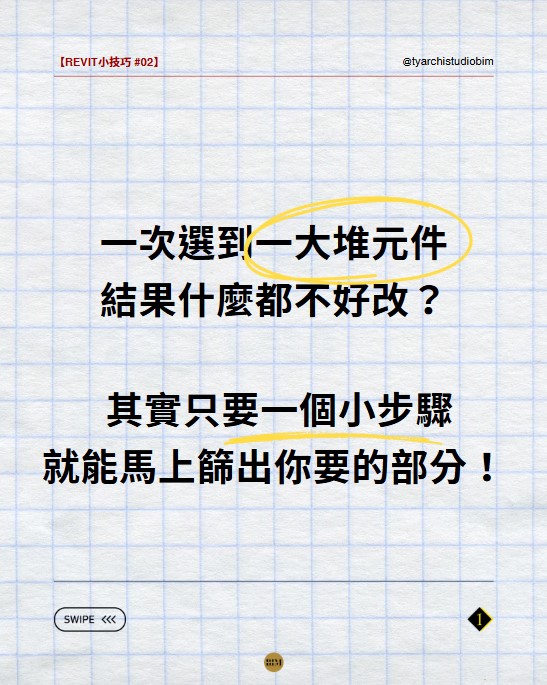
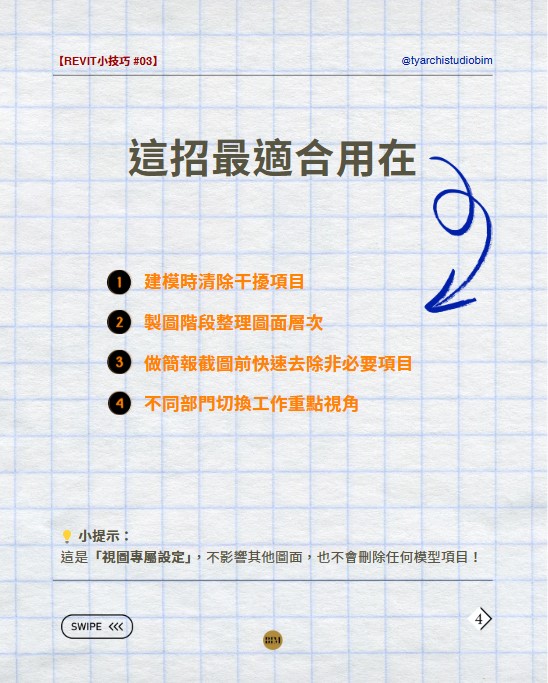
REVIT小技巧03-
圖面太亂?一個設定,清空視圖干擾!
視圖太亂,想編輯卻被家具、註解、裝飾圖層擋住?
其實只要動用一個小設定,畫面馬上乾淨清爽!
Revit 裡的「VV 可見性控制」,讓你快速決定:
哪些類別顯示、哪些暫時隱藏、哪些做簡報用再開!
REVIT小技巧04-
對齊到精準位置,用 AL 一秒搞定!
建模時,元件位置不齊、牆歪一點就讓人超焦躁? 「AL 對齊」是設計整齊的靈魂技能。
選擇對齊對象→點你想調整的元件,就這麼簡單!
超適合版面微調。
.jpg)
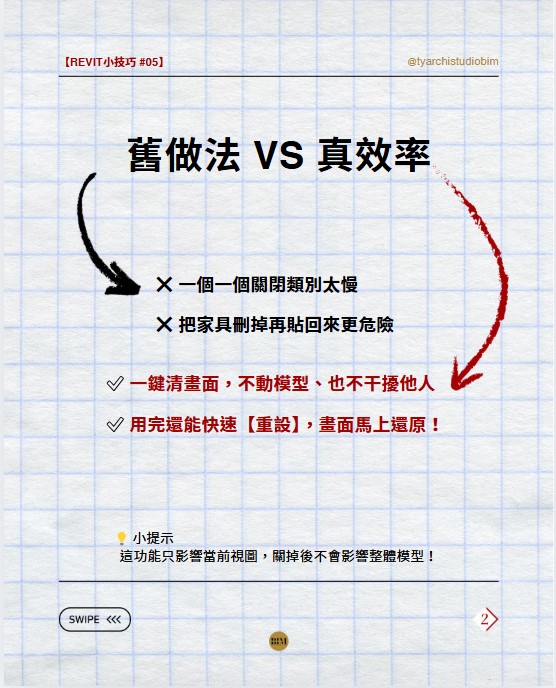
REVIT小技巧05-
畫面太亂?HH 臨時隱藏超好用!
想專注處理某個區塊,卻總被滿畫面的元件干擾?
Revit 的「HH 快捷鍵」可以快速將不需要的元素『臨時隱藏』
不刪模型、不動設定,乾淨安全又能馬上還原。
REVIT小技巧06-
想切卻不好切,每次都要整條重畫?
繪製牆面或結構時,常常需要修邊斷角。 Revit 的「Split Element(SL)」可以點一下
快速處理牆體厚度變更、管線轉折、線條細節修改,
不需重畫,局部修改快狠準!
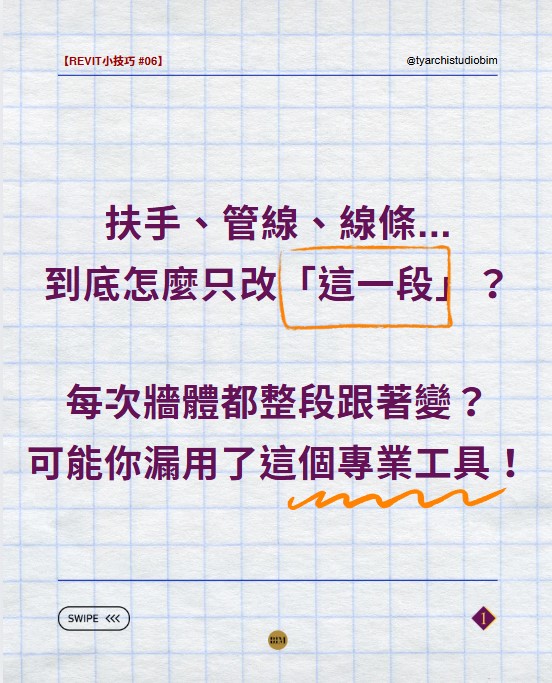
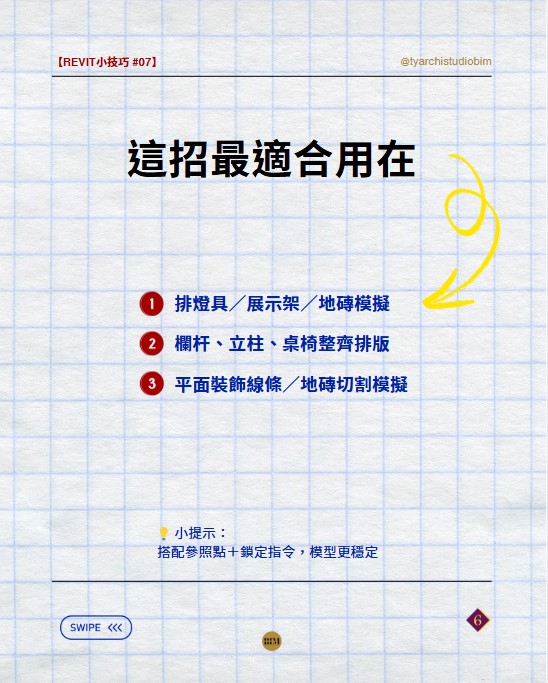
REVIT小技巧07-
一排燈怎麼排都不平均?
燈具排隊沒對齊?用「Array(AR)」工具,設計規則陣列可以一次對齊「間距」和「數量」。
陣列自動計算位置,距離精準,
後續改數量、對齊方向都可直接更新!
REVIT小技巧08-
修剪線段不手動,「TR」一次完成對接!
線與線之間要接得剛剛好,每次都要慢慢拉? 「Trim(TR)」是Revit中最優雅的修線工具,
點兩下就能讓兩線自然延伸或裁切成銜接狀態。
畫圖乾淨整齊超有感!
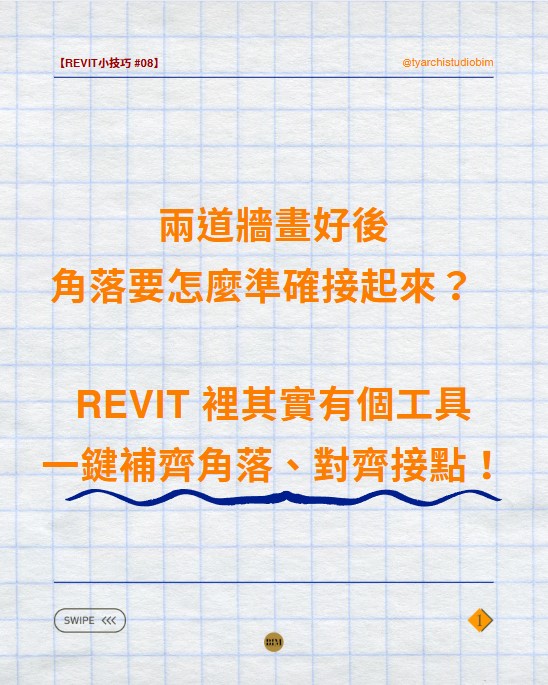
設計不是越複雜越專業,而是能否聰明操作
Revit其實不難,難的是你是否願意「累積小技巧,建立好邏輯」。
以上這8個 Revit 小技巧,不需要複雜流程,也不用特別插件,
但只要會用,就能在實務操作中節省大量時間,提升精準度與效率。
👉 還有更多實用教學與技巧整理,都在 IG 持續更新中!
歡迎追蹤我們,一起讓設計變得更快更準:
0則留言





